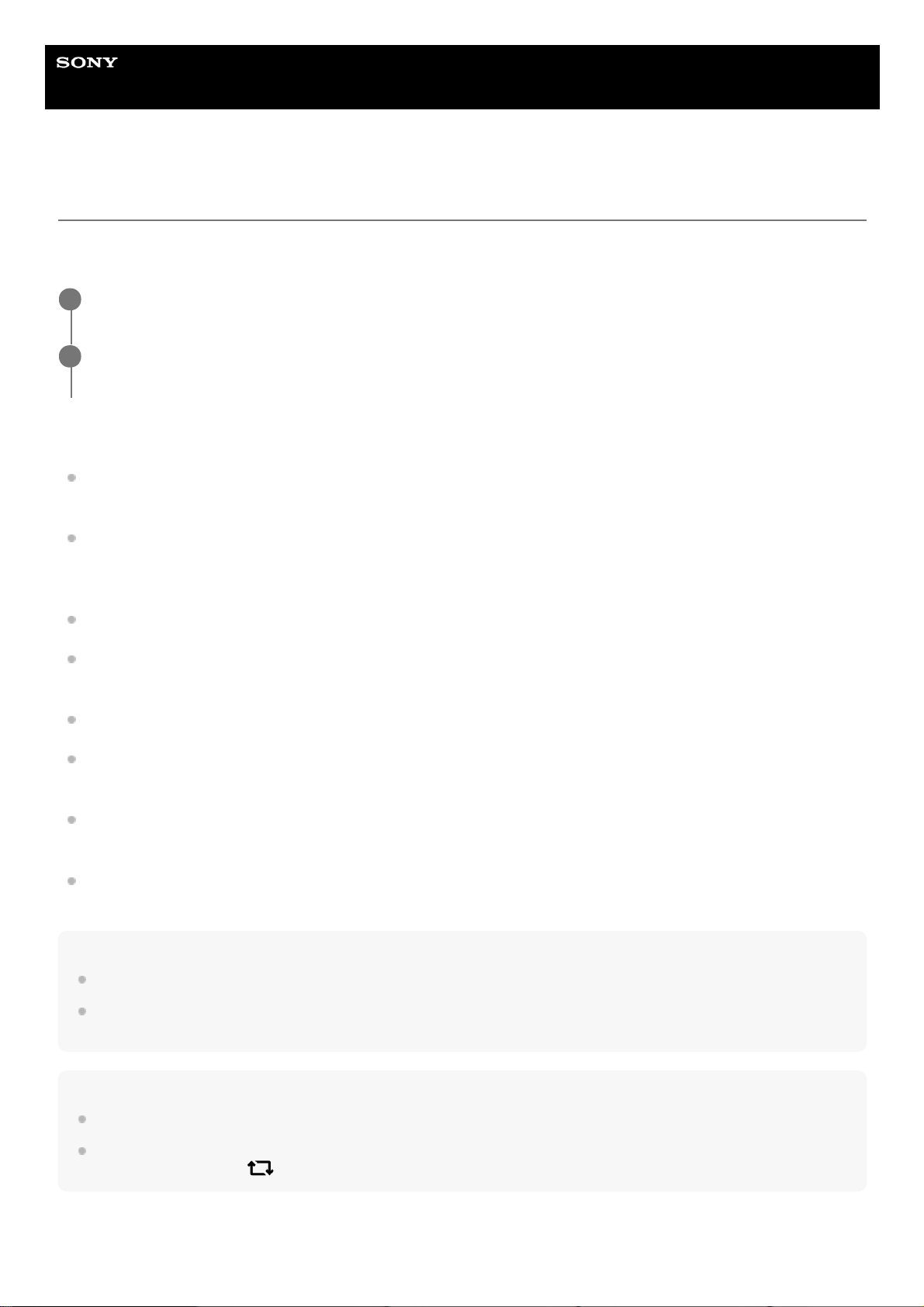Hilfe
Smartphone
Xperia PRO-I XQ-BE52/XQ-BE62/XQ-BE72
Bildschirmeinstellungen
Sie können Bildschirmverhalten, Helligkeit sowie Anzeigegröße und -qualität ändern. Sie können auch die Bildqualität
von Fotos und Videos einstellen.
Startbildschirm-Einstellungen
Einstellungen zur Bildqualität: Damit können Sie die Qualität von Fotos und Videos einstellen, die auf Ihrem Gerät
angezeigt werden.
Weißabgleich: Tippen Sie auf den Schalter [Manuell festlegen], um Änderungen an der Einstellung zu aktivieren,
und wählen Sie dann eine der Voreinstellungen aus. Sie können auch die Schieber zum Einstellen des
Weißabgleichs verwenden.
Hohe Bildwiederholungsrate: Stellen Sie die Bildwiederholungsrate für eine ruckelfreie Anzeige auf 120 Hz ein.
Helligkeit: Stellen Sie die Helligkeitsstufe mit dem Schieber ein. Sie können auch [Automatische Helligkeit]
aktivieren, um die Helligkeit abhängig vom Umgebungslicht automatisch zu optimieren.
Dunkles Design: Sie können den Bildschirm mit einem dunklen Hintergrund anzeigen.
Bildschirm automatisch drehen: Sie können den Bildschirm so einrichten, dass er sich automatisch dreht, wenn
das Gerät gedreht wird, oder dass er im Hochformat bleibt.
Nachtlicht: Mit [Nachtlicht] wird die Farbe des Bildschirms auf Orange umgeschaltet. Dies erleichtert das Betrachten
des Bildschirms in einer dunkleren Einstellung und stört weniger beim Einschlafen.
Unbeabsichtigte Bedienung verhindern, wenn Display aus ist: Sie können verhindern, dass Ihr Gerät
versehentlich aktiviert wird, wenn es sich in einer Hosentasche oder einer Handtasche befindet.
Hinweis
Wenn der STAMINA-Modus aktiviert ist, kann [Hohe Bildwiederholungsrate] nicht verwendet werden.
Vermeiden Sie die Anzeige sehr heller oder statischer Bilder über eine längere Zeitspanne. Dies kann dazu führen, dass ein
Nachbild oder eine Verfärbung auf dem Display verbleibt.
Tipp
[Videobildoptimierung] ist nur für bestimmte Anwendungen verfügbar.
Auch wenn die Funktion Bildschirm automatisch drehen deaktiviert ist, können Sie den Bildschirm manuell drehen, indem Sie in
der Navigationsleiste auf (Drehen-Symbol) tippen.
Tippen Sie auf [Einstellungen] > [Display].
1
Tippen Sie auf die Einstellung, die Sie ändern möchten.
Verwenden Sie die Schieber, tippen Sie auf die Schalter, oder wählen Sie die einzustellenden Optionen aus.
2